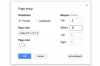Windows 7 включает обновления Windows и автоматически включает их по умолчанию. Регулярное обновление вашей системы - важная часть обеспечения безопасности вашего компьютера. Существуют два варианта, если вы не хотите, чтобы Windows использовала пропускную способность для проверки наличия обновлений. Измените настройки обновления, чтобы проверять наличие обновлений, не загружая их, пока вы не будете готовы, или установите режим, чтобы никогда не проверять наличие обновлений. Первый вариант предпочтительнее, поскольку он помогает запомнить, что обновления доступны без потери пропускной способности, пока вы не будете готовы.
Шаг 1
Откройте меню «Пуск» и введите «Обновить» в поле поиска. В появившихся результатах нажмите «Центр обновления Windows».
Видео дня
Шаг 2
Щелкните ссылку «Изменить настройки» в левой части окна. Щелкните раскрывающееся меню под разделом «Важные обновления». Выберите либо «Проверять наличие обновлений, но я могу выбрать, загружать и устанавливать их», либо «Никогда не проверять наличие обновлений (не рекомендуется)».
Шаг 3
Установите флажок «Предоставлять мне рекомендуемые обновления так же, как я получаю важные обновления». Нажмите «ОК», чтобы применить изменения.
Подсказка
Если вы выбрали опцию никогда не проверять наличие обновлений, не забывайте периодически нажимать опцию «Проверять наличие обновлений» в Центре обновления Windows, чтобы обеспечить безопасность вашей системы.
Предупреждение
Если вы активно не следите за обновлениями безопасности, выбор опции никогда не проверять означает, что дыра в безопасности может остаться. не обнаружены и не исправлены в вашей системе, пока вы не нажмете кнопку «Проверить наличие обновлений» и не установите важные обновления.